Jak usunąć konto Gmail

- 3357
- 287
- Klaudia Woś
Czy kiedykolwiek miałeś ochotę zerwać ze wszystkimi kontami internetowymi na swoich urządzeniach i po prostu wrócić do pokoju i ciszy z czasów przed Internetem? Z całym hałasem online z reklam, trolli, fałszywych wiadomości, e -maili promocyjnych i śmieciowych, łatwo jest poczuć się, jakbyś żył w zagraconym świecie, a po prostu chcesz się tego pozbyć.
Chociaż opuszczenie niektórych stron internetowych i sieci społecznościowych wymaga kilku kliknięć, są takie, które sprawiają, że przeskakujesz przez więcej obręczy, podczas gdy inni sprawiają, że opuszczenie jest niemożliwe do opuszczenia.
Spis treści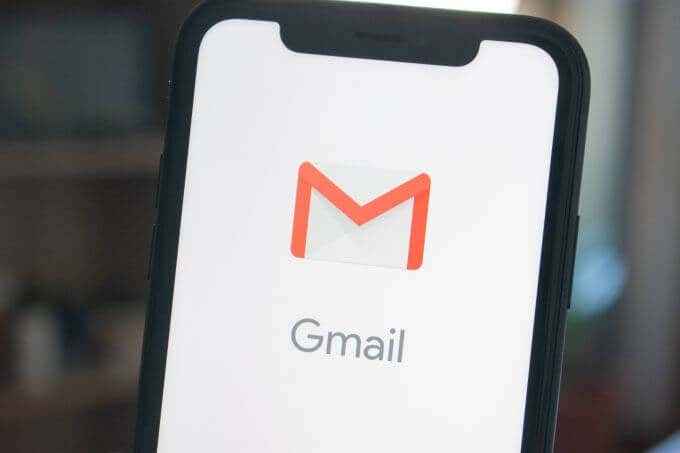
- Po usunięciu konta Gmaila nie możesz wysyłać ani odbierać e -maili z tym adresem, więc tracisz dostęp do niego na stałe. Przed zamknięciem poinformuj swoją listę kontaktów, abyś był świadomy zmiany i podaj im alternatywny adres do wysyłania wiadomości. Jeśli ktoś spróbuje wysłać Ci wiadomość e -mail po usunięciu konta, ich e -maile odbijają się i otrzymają wiadomość o awarii dostawy.
- Jeśli Twoje konto Gmail jest powiązane z usługami innych firm, możesz stracić dostęp do takich usług. Aby to rozwiązać, zaktualizuj dane adresu e-mail ze wszystkimi powiązaniami innych firm, abyś mógł łatwo odzyskać swoje konta lub zresetować hasła. Pomaga również poinformować bank, szczególnie tam, gdzie ten konkretny adres jest powiązany z Twoim konto bankowym.
- Jeśli potrzebujesz wszystkich danych z konta Gmail, usunięcie go może odmówić dostępu do takich danych. Możesz jednak pobrać swoje dane przed całkowitym wycofaniem się z konta.
- Twoja nazwa użytkownika nie będzie już dostępna dla ciebie ani nikomu, którzy mogą chcieć z niej korzystać w przyszłości. Google robi to, aby wyeliminować kradzież tożsamości lub podszywanie się pod użyciem starego konta e -mail.
- Twoje konto Google nie zostanie usunięte. Usunięcie konta Gmail nie usuwa konta Google, które pozostaje powiązane z Twoim kontem YouTube i historii wyszukiwania.
- Możesz odzyskać niedawno usunięte konto Gmail, ale tylko w oknie kilku tygodni Google pozwala na odzyskanie.
Usuń konto Gmail z urządzenia
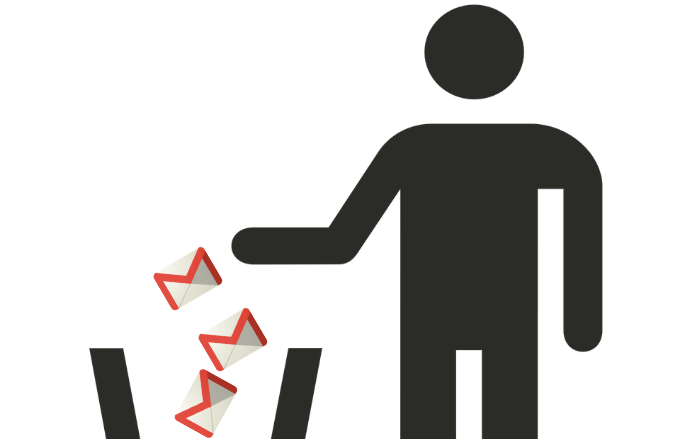
Jak usunąć Gmail na komputerze
- Zaloguj się na swoje konto Gmail, kliknij ikonę swojego profilu i wybierz Zarządzaj swoim kontem Google.
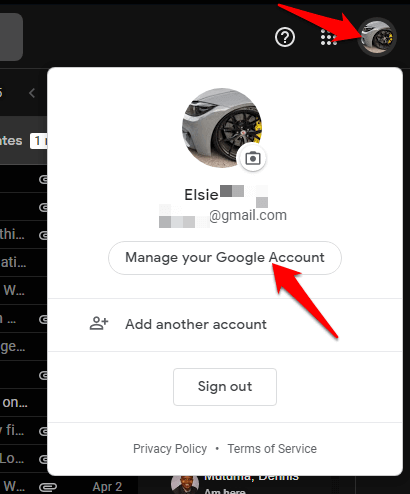
- Z menu po lewej stronie ekranu kliknij Dane i personalizacja.
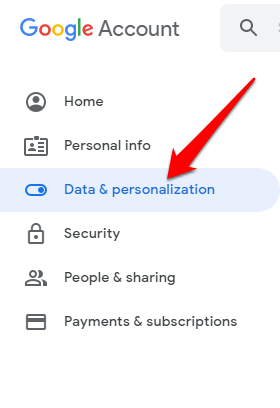
- W nowym oknie przejdź do Pobierz, usuń lub zrób plan swoich danych Sekcja i kliknij Usuń usługę lub swoje konto.
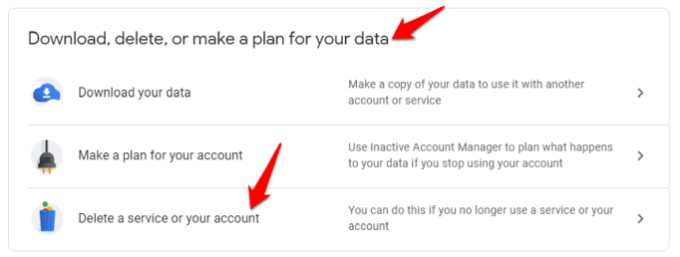
- Następnie kliknij Usuń usługę pod Usuń usługę Google Sekcja.
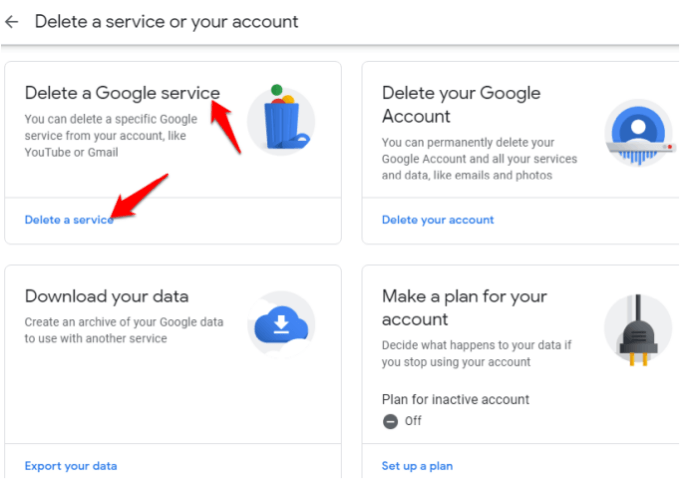
- Dostaniesz podpowiedź, który jest środkiem bezpieczeństwa.
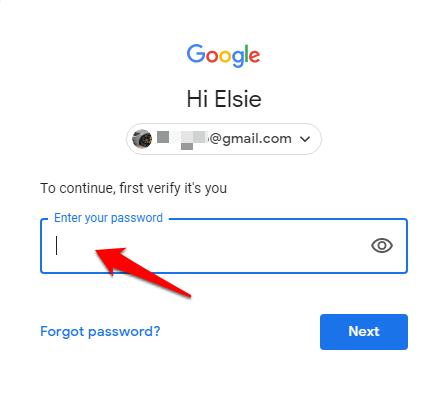
- Po zalogowaniu się na swoje konto znajdź konto, które chcesz usunąć i kliknąć Usuwać. Postępuj zgodnie z instrukcjami na ekranie, aby zakończyć usunięcie.
Jak usunąć konto Gmail na Androidzie
- Aby to zrobić, otwarty Ustawienia> Google.
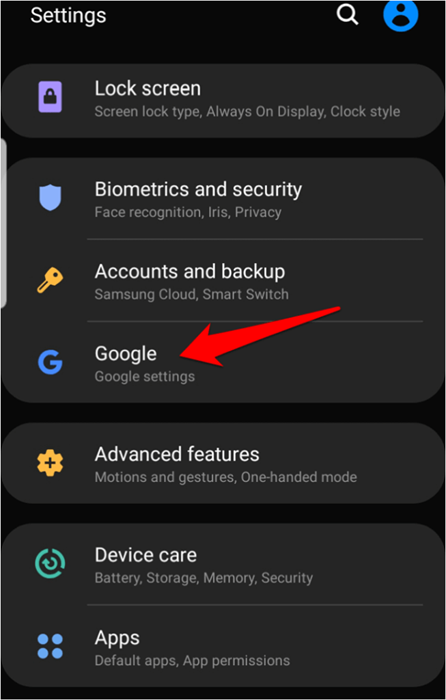
- Wybierz Konto Gmaila Chcesz usunąć z menu rozwijanego (jeśli masz wiele kont), a następnie dotknij Zarządzaj kontem Google.
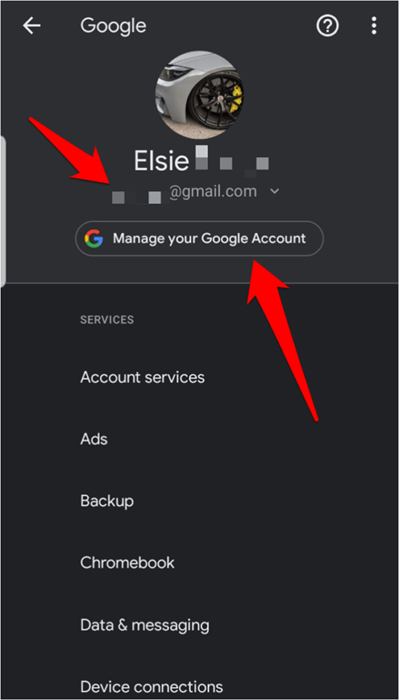
- Dotknij Dane i personalizacja patka.
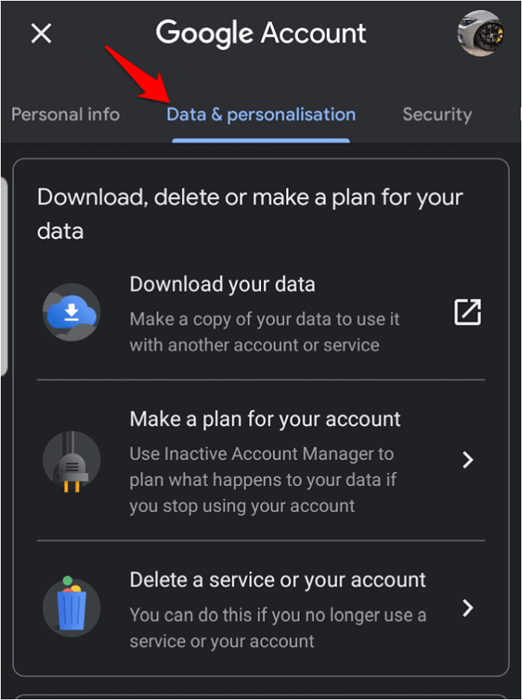
- Przewiń w dół do Pobierz, usuń lub zrób plan sekcji danych i dotknij Usuń usługę lub swoje konto.
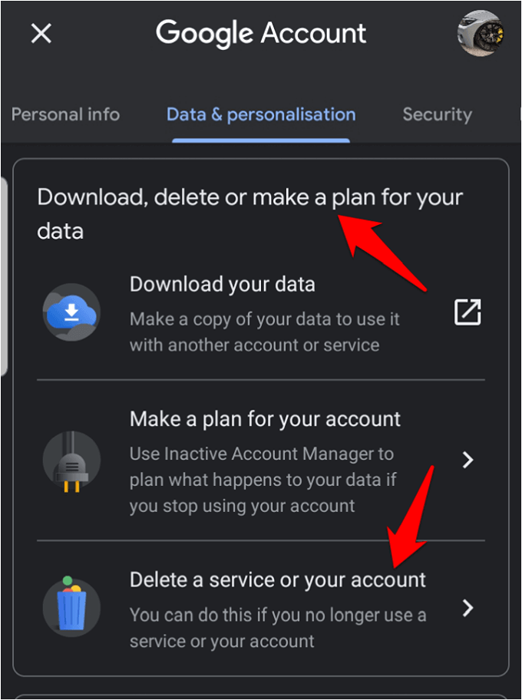
- Następnie dotknij Usuń usługę pod Usuń usługę Google Sekcja.
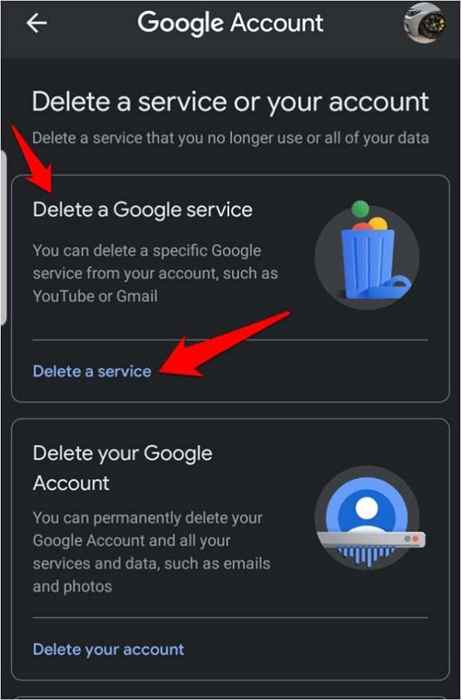
- Ponownie podpisz swoje konto, wprowadzając hasło, aby sprawdzić, czy to ty.
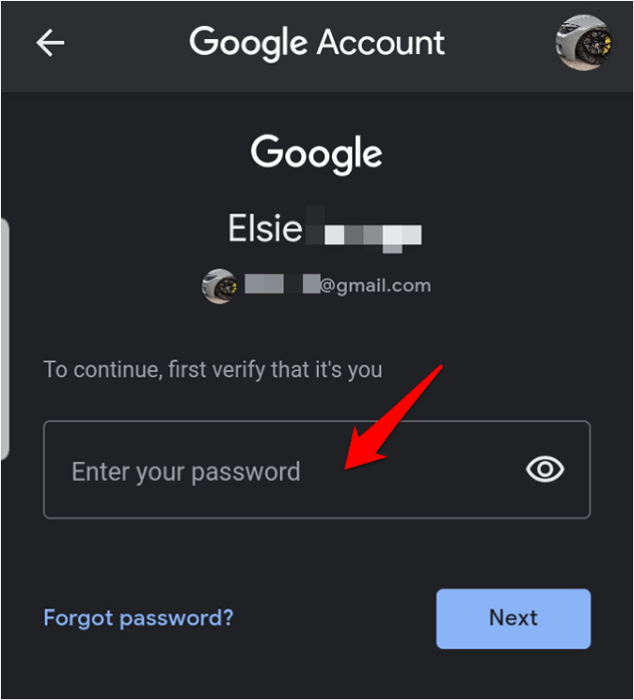
- Na koniec dotknij Gmail i wybierz ikonę śmieci. Wykonaj proces, postępując zgodnie z pozostałymi instrukcjami Google.
Jak usunąć konto Gmail na iPhonie
- Otwórz aplikację Gmail na iPhonie, przejdź do Menu i dotknij Ustawienia.
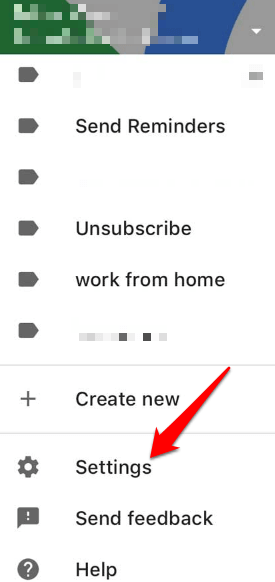
- Dotknij swojego konto.
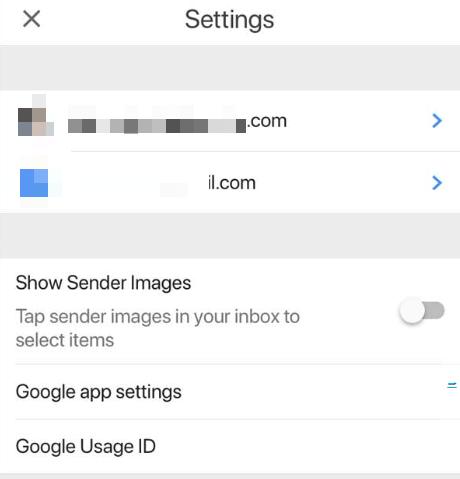
- Następnie dotknij Zarządzaj swoim kontem Google.
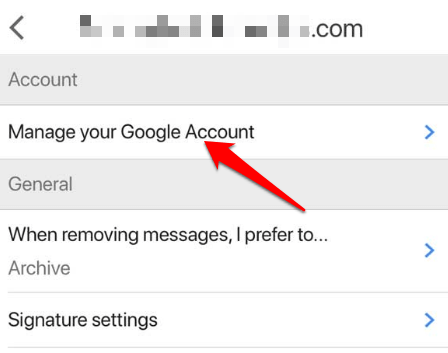
- Następnie dotknij Dane i personalizacja zakładka i przejdź do Pobierz, usuń lub zrób plan swoich danych Sekcja.
- Wybierać Usuń usługę lub swoje konto, A potem dotknij Usuń usługę a następnie ponownie potwierdź hasło, aby sprawdzić, czy to ty.
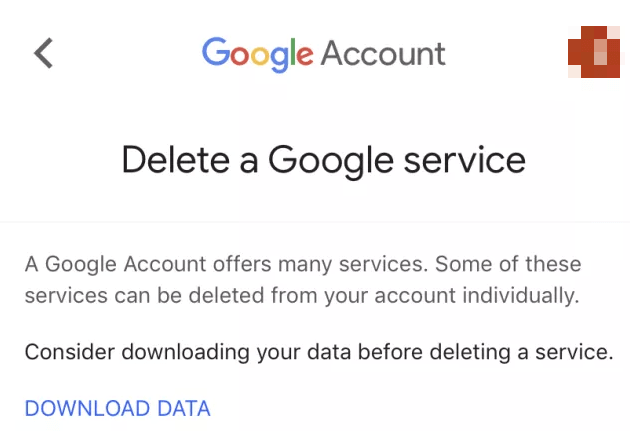
- Znajdować Gmail i dotknij Usuwać i postępuj zgodnie z instrukcjami Google do usunięcia.
Notatka: Jeśli chcesz mieć pewność, że Twoje konto Gmail zostało na dobre usunięcie po upływie okresu usuwania, otwórz Google i przejdź do sekcji moich produktów. Jeśli zobaczysz link do Gmaila, oznacza to, że konto nie zostało usunięte i nadal jest aktywne. Jeśli jednak nie ma linku do Gmaila, konto Gmail zostało usunięte na stałe.
Oczyść swoje konto Gmail z Internetu
Niezależnie od tego, czy chcesz uzyskać nowe konto e-mail w Google, czy z inną usługą e-mail, nasze instrukcje krok po kroku poprowadzą Cię, jak całkowicie pozbyć się starego adresu, abyś mógł zacząć od nowa.
Jeśli masz jakieś dalsze pytania dotyczące usuwania konta Gmail lub masz problemy z procesem usuwania konta, podziel się z nami swoimi doświadczeniami, upuszczając komentarz w poniższej sekcji.
- « Najlepsze oprogramowanie do edycji wideo do filmów na YouTube
- Jak czat Dokumentów Google pomaga współpracować z dokumentami »

